- 我的订阅
- 科技
我们正处于一个信息大暴发的时代,每天都能产生数以百万计的新闻资讯!
虽然有大数据推荐,但面对海量数据,通过我们的调研发现,在一个小时的时间里,您通常无法真正有效地获取您感兴趣的资讯!
头条新闻资讯订阅,旨在帮助您收集感兴趣的资讯内容,并且在第一时间通知到您。可以有效节约您获取资讯的时间,避免错过一些关键信息。
如何为苹果电脑安装win7系统
近年来,使用苹果电子产品的国内用户数量在不断增长。无论是苹果音乐播放器,还是Mac电脑,都受到了用户的广泛欢迎。然而,有些用户在购买了Mac电脑后,由于习惯或其他原因,发现苹果的OSX系统并不适合自己,反而更加习惯于使用Windows系统。那么,苹果电脑能否安装Windows系统呢?答案是肯定的。本文将为你提供一份详细的教程,告诉你如何为苹果电脑安装Win7系统。

准备工作
在开始安装之前,我们需要做好一些准备工作。首先,我们需要格式化磁盘并重新安装OSX系统。此外,我们需要一个4GB左右的U盘来制作UEFI启动盘。以下是制作步骤:
首先,制作一个UEFI启动U盘。将Win7的ISO文件直接复制到启动U盘中。
在MacBook上插入U盘,重启电脑,按住option键不放,直到出现启动菜单。
在启动菜单中,使用方向键选择UEFI启动U盘(一般是U盘的型号或者以USB开头),然后按回车键进入PE系统。
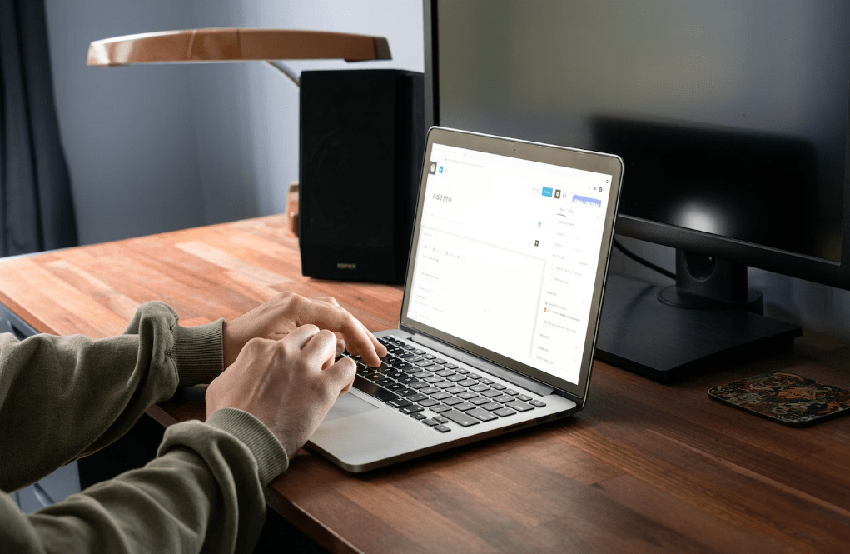
进入PE系统后,我们需要使用分区工具对硬盘进行分区。以下是分区步骤:
右键点击硬盘,选择【删除所有分区】。
弹出提示框后,点击“是”,确认删除分区。
保存更改后,右键点击硬盘,选择【快速分区】。
设置分区的数目(例如2个分区)和空间大小,然后点击确定。
分区完成后,我们就可以开始安装Win7系统了。以下是安装步骤:
双击桌面的【小白PE一键装机】,选择Win7的ISO文件,点击下拉框自动加载win7.gho文件。
选择安装位置(例如C盘),不一定显示C盘,可以根据卷标【系统】来选择,然后点击确定。
弹出对话框后,点击“继续”。
此时电脑会自动重启,拔掉U盘后会自动进入安装过程。
Win7系统安装完成后会自动重启电脑,启动进入Win7系统。

通过以上步骤,我们就可以成功为苹果电脑安装Win7系统了。虽然过程可能有些复杂,但只要按照步骤操作,就能顺利完成安装。安装完成后,你将能够享受到Win7系统的稳定性和兼容性带来的便利。
以上内容为资讯信息快照,由td.fyun.cc爬虫进行采集并收录,本站未对信息做任何修改,信息内容不代表本站立场。
快照生成时间:2023-10-23 00:45:03
本站信息快照查询为非营利公共服务,如有侵权请联系我们进行删除。
信息原文地址:




















